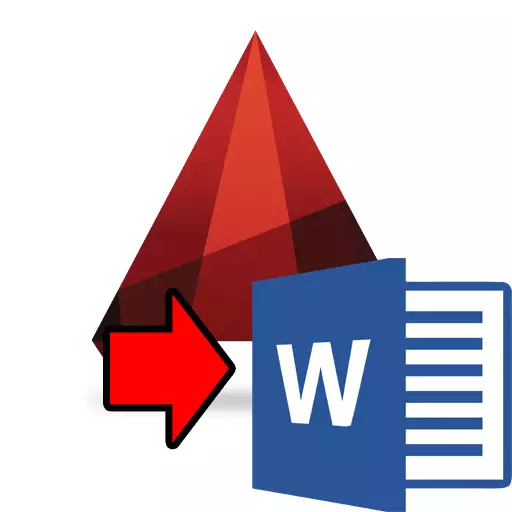
Nuair doiciméadú tionscadal tharraingt suas, tá gcásanna ar gá na líníochtaí a rinneadh sa chainéal uathoibríoch a aistriú chuig doiciméad téacs, mar shampla, le nóta míniúcháin, arna dtiomsú i Microsoft Word. An-áisiúil, más rud é go bhfuil rud tharraingt i autocada, b'fhéidir nuair a chur in eagar ag an am céanna a athrú sa Word.
Conas a aistriú an doiciméad ón autocardity chuig an Word, a ligean ar labhairt san Airteagal seo. Lena chois sin, nach mbeidh na ceangailteach na líníochtaí in dá chlár seo.
Conas a aistriú chuig an líníocht ó AutoCAD go Microsoft Word
Féach freisin: Conas téacs a chur i AutoCADOscailt trí tharraingt AutoCAD in Microsoft Word. Modh uimhir 1.
Más mian leat a chur go tapa líníocht isteach i eagarthóir téacs, bain úsáid as an modh ina n-in-isteach ar an mbealach.
1. Roghnaigh na rudaí is gá sa réimse grafacha agus brúigh "Ctrl + C".
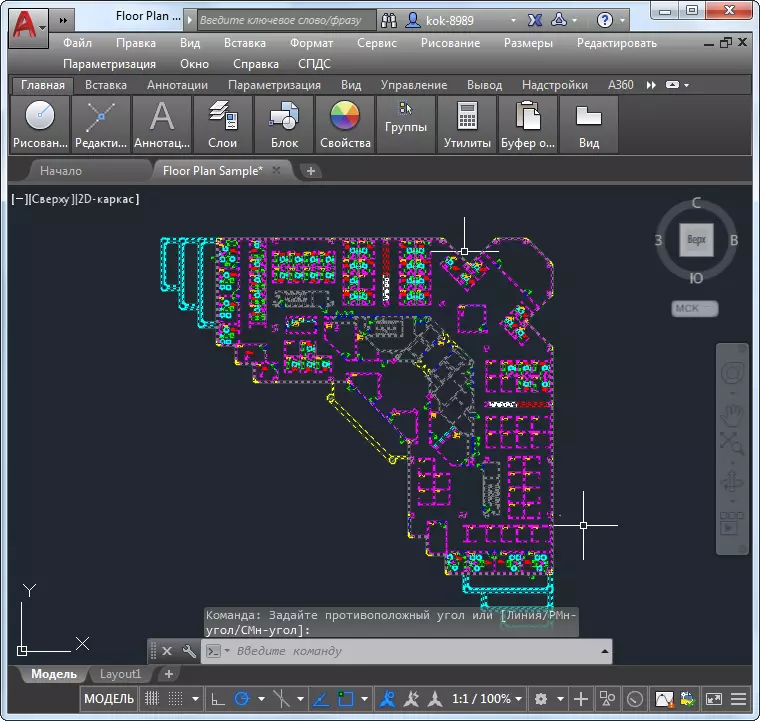
2. Tosaigh Microsoft Word. Suiteáil an cúrsóir áit ar cheart an líníocht freastal. Brúigh "Ctrl + V"
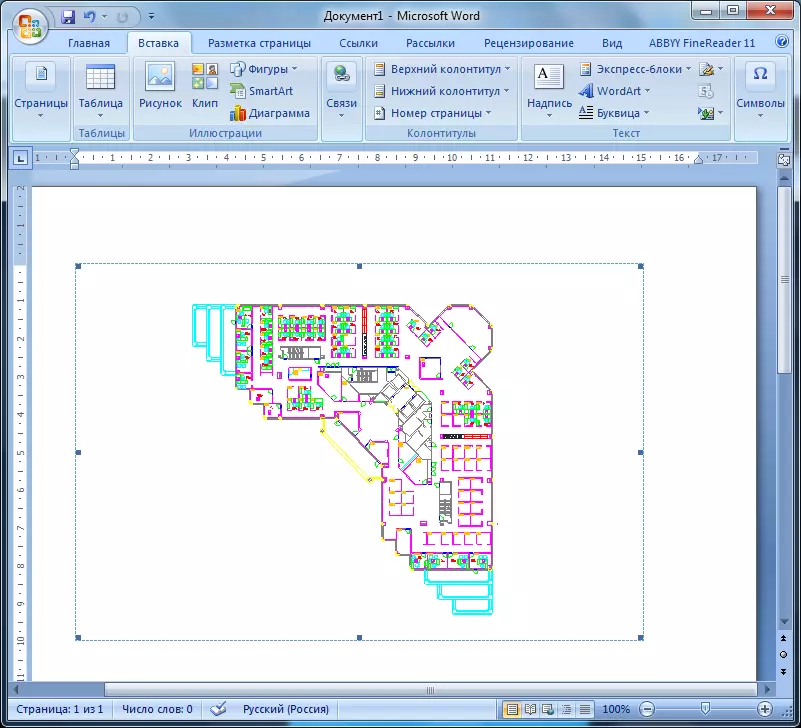
Beidh 3. líníocht a chur ar bhileog mar líníocht-isteach.
Is é seo an bealach is éasca agus is tapúla a aistriú chuig an líníocht ó autocardcing go Word. Tá roinnt nuances:
- Beidh gach líne i eagarthóir téacs a bheith tiús íosmhéid;
- Double-cliceáil ar an pictiúr ar an Word a ligfidh tú chun dul go dtí an modh eagarthóireacht líníocht ag baint úsáide as cainéal uathoibríoch. Tar éis a shábháil tú na hathruithe sa líníocht, beidh siad ar taispeáint go huathoibríoch sa Word.
- Is féidir leis an cion de na pictiúir a athrú, is féidir bheith ina chúis le saobhadh de rudaí atá ann cheana féin ann.
Féach freisin: Conas a shábháil PDF líníocht i AutoCAD
Oscailt trí tharraingt AutoCAD in Microsoft Word. Modh uimhir 2.
Anois, a ligean ar iarracht a oscailt an líníocht sa Word ionas go bhfuil an meáchan ar na línte a chaomhnú.
1. Roghnaigh na rudaí is gá (le línte éagsúla meáchain) sa réimse grafacha agus brúigh "Ctrl + C".
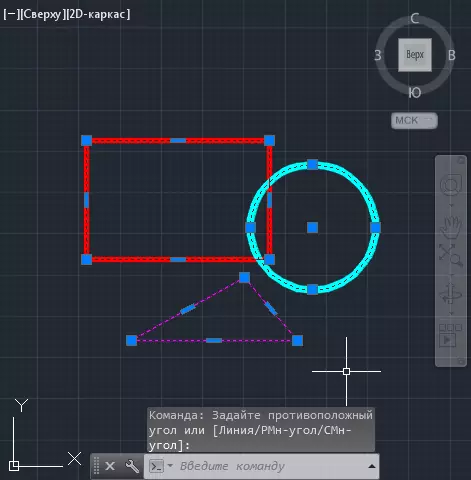
2. Tosaigh Microsoft Word. Ar an cluaisín Baile, cliceáil ar an Móra "Greamaigh" a bhrú. Roghnaigh "Ionsáigh Speisialta".
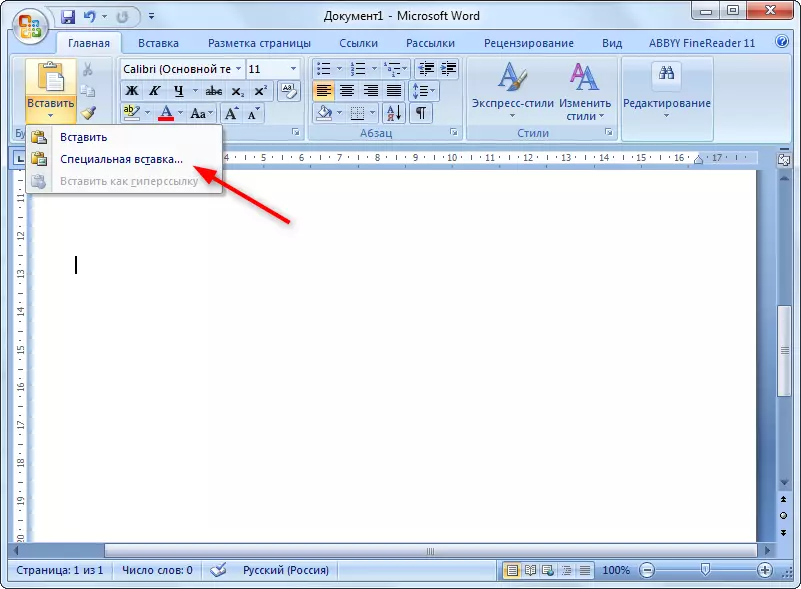
3. Sa an fhuinneog Ionsáigh Speisialta a osclaíonn, cliceáil ar "Figiúr (Windows Metapile)" agus seiceáil an "Ceangail" ítim ionas go mbeidh an líníocht cothrom le dáta i Microsoft Word nuair a eagarthóireacht i AutoCAD. Cliceáil OK.
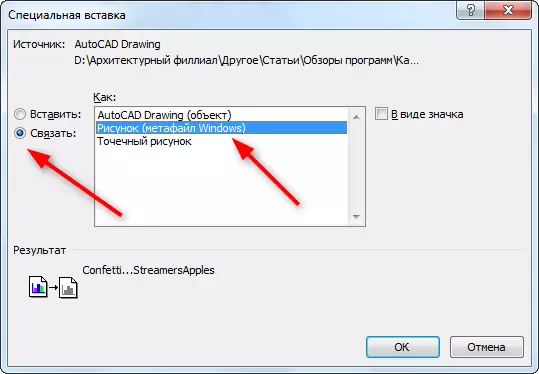
4. An líníocht le feiceáil sa focal a bhí le na meáchain foinse na línte. Tiús 0.3 mm nach mó ná taispeáint tanaí.
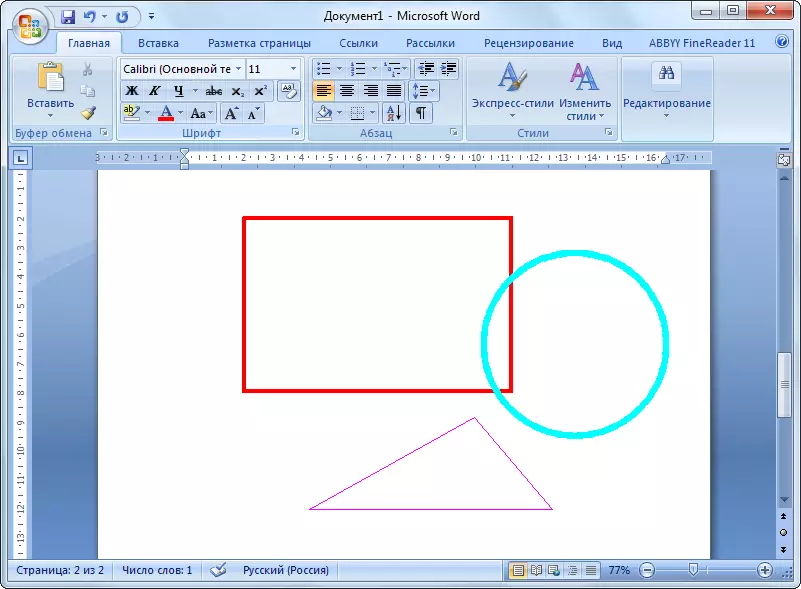
Tabhair faoi deara: Ní mór do líníocht sa autocada a chaomhnú go dtí "nascadh" Is é an rud gníomhach.
Ceachtanna eile: conas é a úsáid AutoCAD
Dá bhrí sin, is féidir leis an líníocht a aistriú ó chainéil uathoibríoch i Word. Sa chás seo, beidh na líníochtaí sna cláir a ghabhann leo, agus beidh a chur ar taispeáint a gcuid línte a ceart.
